Si no lo has probado nunca, una bandeja de entrada vacía, es una sensación de empezar de 0, de todo hecho y revisado, de tranquilidad.
Periódicamente hago revisiones de correo, para dejar vacía la bandeja de entrada de mi correo, eliminando o archivando. Según el caso.
Empezamos por aclarar la diferencia entre eliminar y archivar en Gmail.
- Eliminar: borrar definitivamente un correo, aunque lo busques no aparecerá.
- Archivar: desaparece de la bandeja, queda en la nube de Gmail, y si buscas el correo por algo relacionado, aparecerá de nuevo.
Pero ¿cómo podemos hacer para que no se quede visible en la bandeja de entrada pero lo tengamos clasificado y no desaparezca del todo?
Si utilizas etiquetas, te servirán como «carpetas clasificadoras», y cuando archives un correo, se irá de la carpeta principal de Recibidos, pero se quedará en la «carpeta-etiqueta» que le hayas asignado.
Hacer esto de uno en uno puede ser muy tediosos pero explico dos opciones de cómo hacerlo en bloques:
Opción 1. Clasificar los correos y archivar en bloque
Paso 1. Clasificar los correos mediante el filtrado
- Asignar reglas de correo mediante la opción de «Filtrar mensajes como este» para que todos los mensajes que haya llegado de un cierto destinatario y todos los que lleguen a partir de ahora, queden clasificados (=etiquetados).
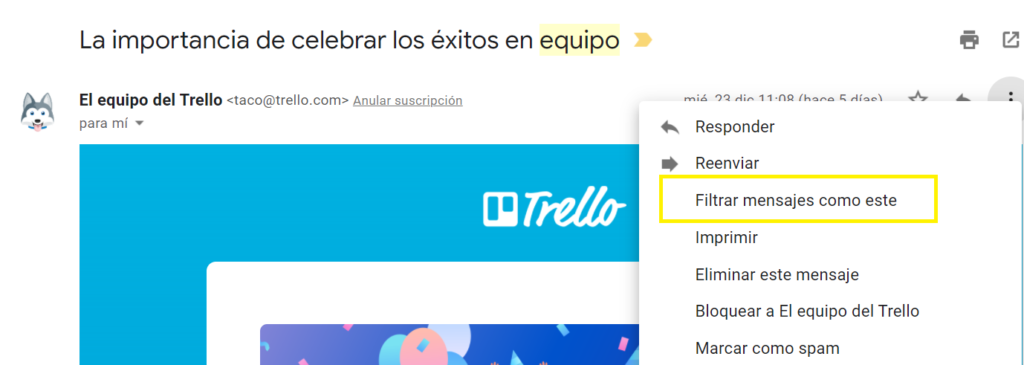
- Indicar la característica por la que queremos filtrar, por ejemplo el remitente
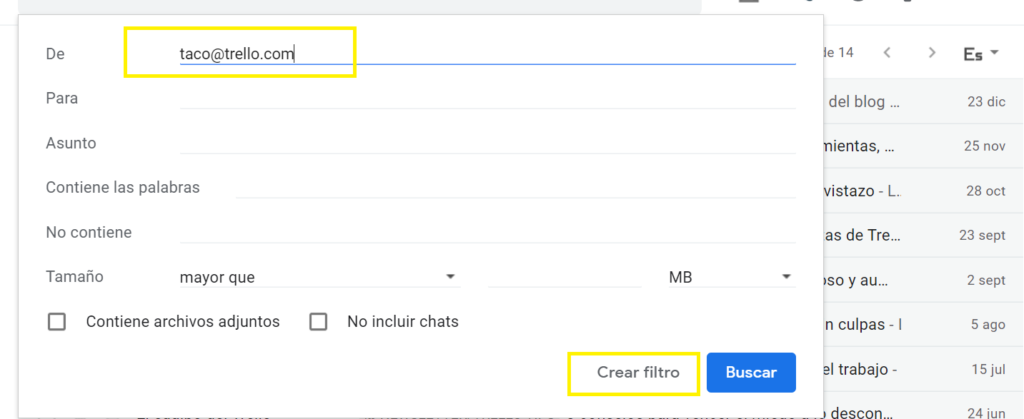
- Crear una etiqueta que es como la «carpeta» donde se van a clasificar los correos que entren con la característica que hemos puesto, en este caso, los que entren de taco@trello.com
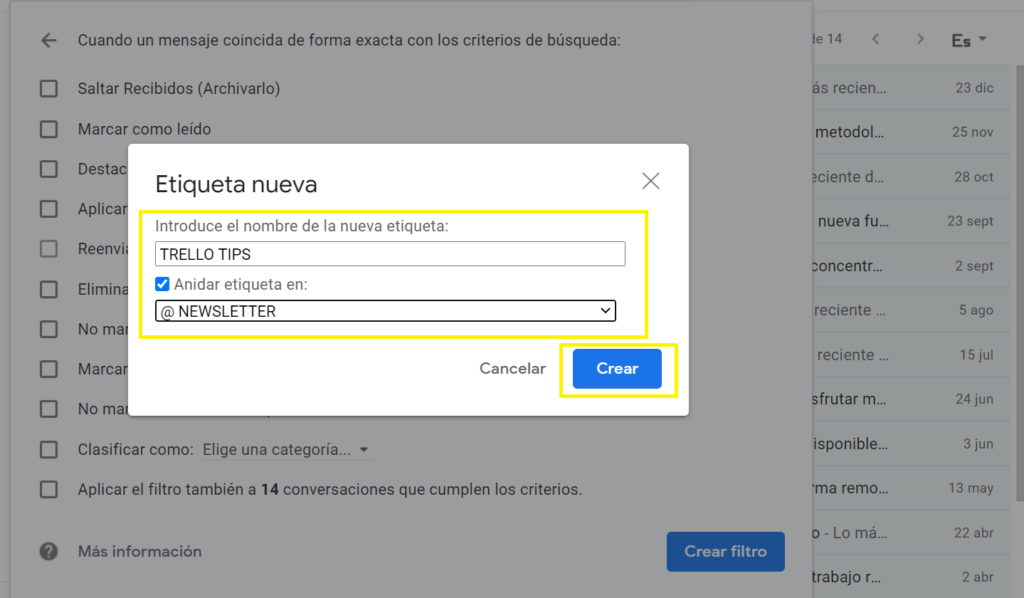
- Marcar la opción de Aplicar a los correos que ya cumplen ese criterio para que clasifique tanto los que entren a partir de ahora como los que ya tenemos en nuestra bandeja.
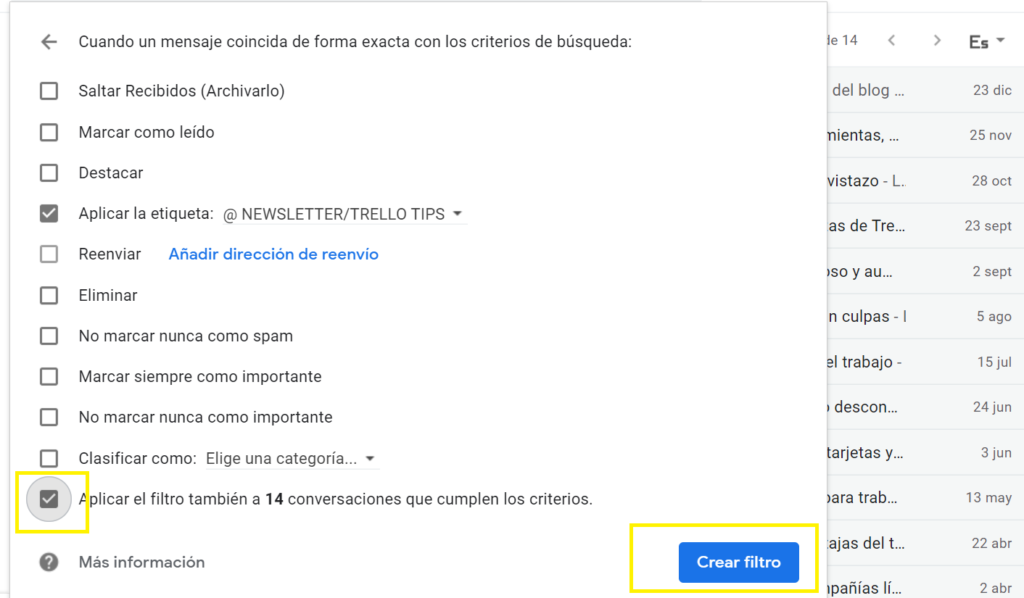
- En el correo aparecerá la etiqueta asignada y la de Recibidos, y también se habrá guardado en la «etiqueta-carpeta» a la izquierda
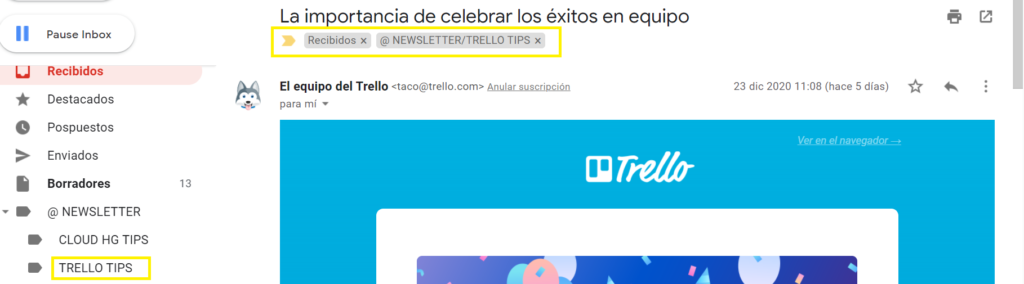
Paso 2. Archivar para que no aparezcan en la bandeja de entrada y se queden sólo en la «carpeta-etiqueta» que hemos creado.
- Ir a la «carpeta-etiqueta» que queramos, en nuestro caso TRELLO TIPS y marcar todos los correos (ahora todos los correos tienen las etiquetas Recibidos y TRELLO TIPS dentro de @NEWSLETTER)
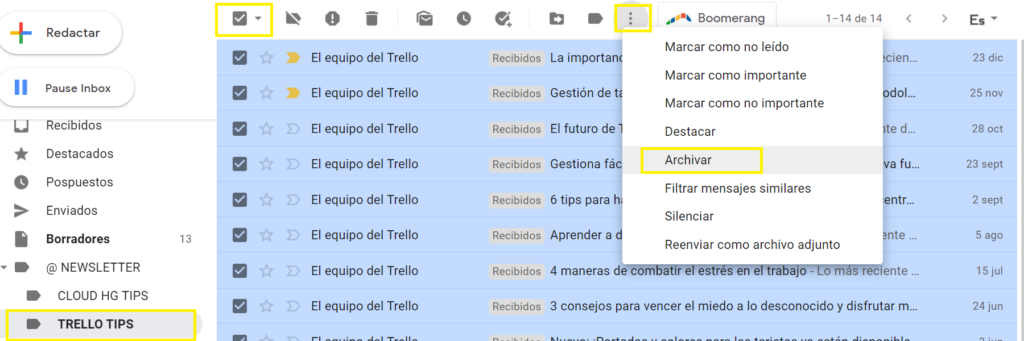
- Pinchar en los tres puntitos verticales y darle a Archivar. Los correos desparecen de la bandeja de entrada de Recibidos, pero se quedan guardados en la «carpeta-etiqueta» TRELLO TIPS
- Si se quisieran recuperar en la bandeja de entrada, sólo tendrías marcar todos y darle a Mover a y marcar Recibidos
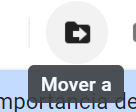
Opción 2. Archivar en bloque
- Si ya tienes los correos clasificados en «carpetas-etiquetas» con las opciones de filtrado predefinidas, sólo tendrías que hacer el Paso 2 de la Opción 1.
No dudes en consultarme en el correo alicia@organizateconmigo.com si tienes alguna consulta o sugerencia, siempre es bueno compartir ideas de organización.

